Atividades SOAP¶
Introdução¶
Uma atividade SOAP recupera ou envia dados para um endpoint SOAP e destina-se a ser usada como fonte para fornecer dados a uma operação ou como destino para consumir dados em uma operação. As atividades específicas disponíveis dependem dos métodos SOAP selecionados durante a configuração da conexão SOAP. Você pode configurar quantas atividades SOAP desejar para cada conexão SOAP.
Se a atividade pode ser usada como origem ou destino em uma operação depende do serviço web específico e das estruturas de solicitação e resposta, se presentes. Para obter mais informações sobre o que determina se uma atividade pode ser usada como origem ou destino, consulte Partes de uma operação em Criação e configuração de operação.
Crie uma Atividade SOAP¶
Uma instância de uma atividade é criada a partir de uma conexão usando um tipo de atividade.
Para criar uma instância de uma atividade, arraste o tipo de atividade para a quadro de design ou copie o tipo de atividade e cole-o na quadro de design. Para obter detalhes, consulte Criando uma instância de atividade em Reutilização de componentes.
Uma atividade existente pode ser editada nestes locais:
- A quadro de design (consulte Menu Ações do componente em Quadro de Design).
- A aba Componentes do painel do projeto (consulte Menu Ações do componente em Guia Componentes do painel do projeto).
Configurar uma Atividade SOAP¶
Siga estas etapas para configurar uma atividade SOAP:
Etapa 1: Insira um Nome¶
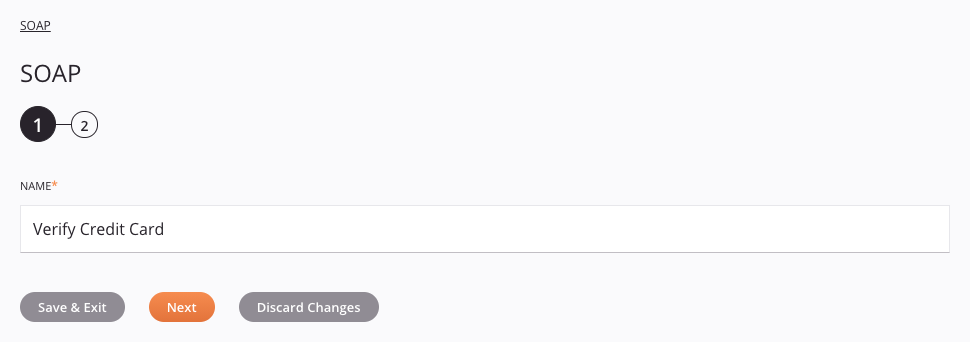
- Nome: Insira um nome a ser usado para identificar a atividade SOAP. Este campo é pré-preenchido com o nome do método. Você pode criar diversas atividades usando o mesmo método, mas o nome deve ser exclusivo para cada atividade SOAP e não deve conter barras (
/) ou dois pontos (:). - Salvar e Sair: Se ativado, clique para salvar a configuração desta etapa e feche a configuração da atividade.
- Próximo: Clique para armazenar temporariamente a configuração desta etapa e prosseguir para a próxima etapa. A configuração não será salva até que você clique no botão Concluído na última etapa.
- Descartar alterações: Após fazer as alterações, clique para fechar a configuração sem salvar as alterações feitas em nenhuma etapa. Uma mensagem solicita que você confirme que deseja descartar as alterações.
Etapa 2: Revise os Esquemas de Dados¶
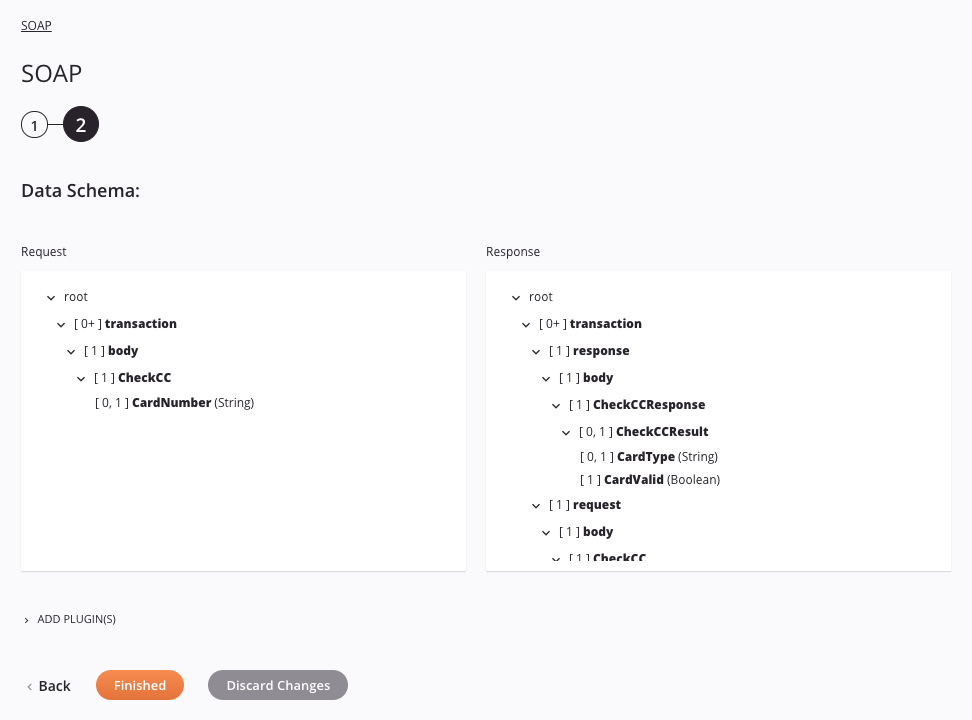
-
Esquema de dados: Os esquemas de dados de solicitação e/ou resposta são exibidos. Se a operação usar uma transformação, os esquemas de dados serão exibidos novamente posteriormente durante o mapeamento da transformação, onde você pode mapear campos de destino usando objetos de origem, scripts, variáveis, valores personalizados e muito mais.
-
Adicionar plug-in(s): Plugins são aplicativos fornecidos pelo Jitterbit ou pelo usuário que ampliam os recursos nativos do Harmony. Para aplicar um plugin à atividade, clique para expandir esta seção e marque a caixa de seleção ao lado do plugin a ser usado. Para obter instruções adicionais sobre o uso de plug-ins, incluindo detalhes sobre como definir quaisquer variáveis necessárias usadas pelo plug-in, consulte Plugins adicionados a uma atividade.
-
Voltar: Clique para armazenar temporariamente a configuração desta etapa e retornar à etapa anterior.
-
Concluído: Clique para salvar a configuração de todas as etapas e fechar a configuração da atividade.
-
Descartar alterações: Após fazer as alterações, clique para fechar a configuração sem salvar as alterações feitas em nenhuma etapa. Uma mensagem solicita que você confirme que deseja descartar as alterações.
Próximos Passos¶
Depois de configurar uma atividade SOAP, você poderá usá-la em uma operação conforme descrito abaixo. Você também pode querer configurar a fragmentação de dados para dividir os dados em partes menores para processamento. Um caso de uso especial sobre como lidar com serviços SOAP que não exigem parâmetros de solicitação também é abordado abaixo.
Conclua a Operação¶
Depois de configurar uma atividade SOAP, conclua a configuração da operação incluindo e configurando outras atividades, transformações ou scripts como etapas da operação. Você também pode definir as configurações de operação de uma operação, que incluem a capacidade de encadear operações que estejam no mesmo fluxo de trabalho ou em workflows diferentes.
Depois que uma atividade SOAP for criada, as ações de menu para essa atividade estarão acessíveis no painel do projeto nas guias Workflows ou Componentes e na quadro de design. Consulte Menu Ações de Atividade para detalhes.
As operações que usam atividades SOAP também podem ter ações de operação configuradas para serem acionadas em uma falha SOAP — um erro resultante de um formato de mensagem incorreto, processamento de cabeçalho ou incompatibilidade. As ações de operação podem ser configuradas para executar uma operação ou enviar um e-mail após ocorrer uma falha SOAP. Para obter instruções sobre como disparar uma ação em caso de falha SOAP, consulte Ações de operação.
As operações que contêm uma atividade SOAP podem ter apenas uma atividade SOAP e também não podem conter nenhuma NetSuite, Salesforce, Salesforce Service Cloud, SAP ou ServiceMax Atividades.
Quando estiver pronto, implantar e execute a operação e valide o comportamento verificando os logs de operação.
Usado Como Fonte¶
As atividades SOAP usadas como origem podem ser usadas com estes padrões de operação:
- Padrão de transformação
- Padrão de arquivo de dois alvos (como a primeira ou a segunda fonte)
- Padrão de arquivo HTTP de dois destinos (apenas como a primeira fonte)
- Padrão de duas transformações (como a primeira ou a segunda fonte)
Outros padrões não são válidos usando atividades SOAP usadas como origem.
Usado Como Alvo¶
As atividades SOAP usadas como destino podem ser usadas com estes padrões de operação:
- Padrão de transformação
- Padrão de arquivo de dois alvos (apenas como primeiro alvo)
- Padrão de duas transformações (como primeiro ou segundo alvo)
Outros padrões não são válidos usando atividades SOAP usadas como destino.
Normalmente, uma operação que chama um serviço web SOAP contém duas transformações: a primeira transforma dados em uma solicitação de serviço web e a segunda transforma dados de uma resposta de serviço web em um sistema de destino. Este exemplo usa uma atividade SOAP no Padrão de duas transformações. Nesta operação, uma atividade de solicitação de API (Request) cria uma estrutura de solicitação que é recebida pela primeira transformação (API para SOAP) e passada para uma atividade SOAP (Verify Credit Card). A segunda transformação ( SOAP to File Share) recebe a estrutura de resposta, que é então gravada em um compartilhamento de arquivo por uma atividade File Share Write (Write Response):
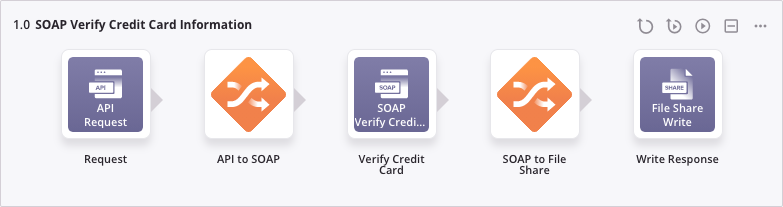
Usar Fragmentação¶
Muitas APIs de serviços da web têm limitações de tamanho. Se você estiver enfrentando limites de registro impostos pela API, talvez queira usar a fragmentação de dados para dividir os dados de origem em várias partes. A transformação é então executada em cada pedaço separadamente, com cada pedaço de origem produzindo um pedaço de destino. Os pedaços de destino resultantes se combinam para produzir o destino final.
Para obter instruções e práticas recomendadas sobre o uso de fragmentação de dados, consulte Opções de operação.
Usando um Serviço SOAP Sem Parâmetros de Solicitação¶
Os serviços da web SOAP são comumente usados como o primeiro destino no Padrão de Transformação de dois alvos: uma origem fornece a solicitação que o serviço da web SOAP recebe como entrada e o serviço então gera uma resposta que é gravada em outro destino.
Mas alguns serviços da web SOAP podem não exigir que nada seja fornecido na solicitação além de apenas solicitar o serviço. Nesse caso, duas transformações ainda são exigidas pelo padrão, mas a estrutura da solicitação pode não ter nenhum campo que requeira mapeamento; em vez disso, a estrutura pode consistir apenas em nós sem campos.
Esta operação utiliza o GetHolidaysAvailable (na atividade Get Holidays SOAP ), que não requer parâmetros de solicitação:

Dentro da transformação FTP para SOAP, podemos ver que todos os nós estão expandidos e não há campos presentes:
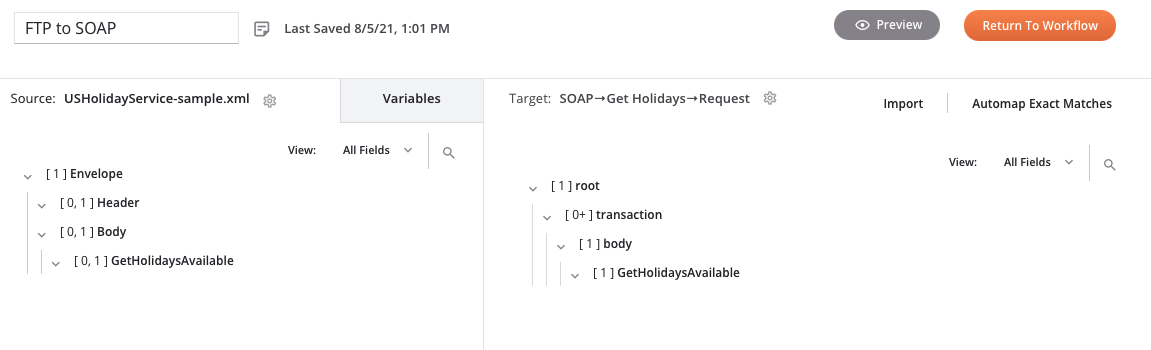
O resultado é uma transformação vazia sem nenhum mapeamento, o que é necessário para que a operação seja válida.